GPS终端设备使用手册
gps手持机操作流程

gps手持机操作流程GPS手持机是一种便携式的全球定位系统设备,可以帮助用户确定自己的位置并导航到目的地。
使用GPS手持机可以在户外活动中提供准确的导航和定位服务,因此在徒步、露营、登山等活动中非常实用。
下面将介绍GPS手持机的操作流程。
首先,打开GPS手持机的电源按钮,等待设备启动。
一般来说,GPS手持机会自动搜索卫星信号并确定当前位置。
在信号强的地方,这个过程可能只需要几秒钟,但在信号较弱的地方可能需要更长的时间。
接下来,选择导航功能并输入目的地的坐标或地址。
有些GPS手持机可以通过触摸屏或按钮来输入信息,而其他一些设备可能需要连接到电脑来进行设置。
确保输入的目的地信息准确无误,以免导航出错。
一旦输入目的地信息,GPS手持机会计算出最佳的导航路线,并显示在屏幕上。
用户可以查看地图、路线和导航指示,以便更好地了解如何到达目的地。
一般来说,GPS手持机会提供语音导航指示,告诉用户何时转弯、何时前进等。
在导航过程中,用户可以随时查看自己的当前位置、导航路线和预计到达时间。
如果需要重新规划路线或更改目的地,用户可以通过设备上的功能来进行操作。
此外,一些GPS手持机还提供了额外的功能,如高度测量、气压计、气温计等,可以帮助用户更好地了解周围环境。
最后,当到达目的地时,GPS手持机会提示用户,并显示到达时间和距离。
用户可以结束导航并关闭设备,或者继续使用其他功能。
在户外活动结束后,记得关闭GPS手持机的电源,以节省电池并保护设备。
总的来说,GPS手持机的操作流程并不复杂,只需要一些基本的操作即可实现导航功能。
通过熟练掌握操作流程,用户可以更好地利用GPS手持机,在户外活动中获得更好的导航和定位服务。
希望以上介绍对您有所帮助,祝您在户外活动中玩得开心!。
CCTR-821超小GPS定位器使用说明说明书
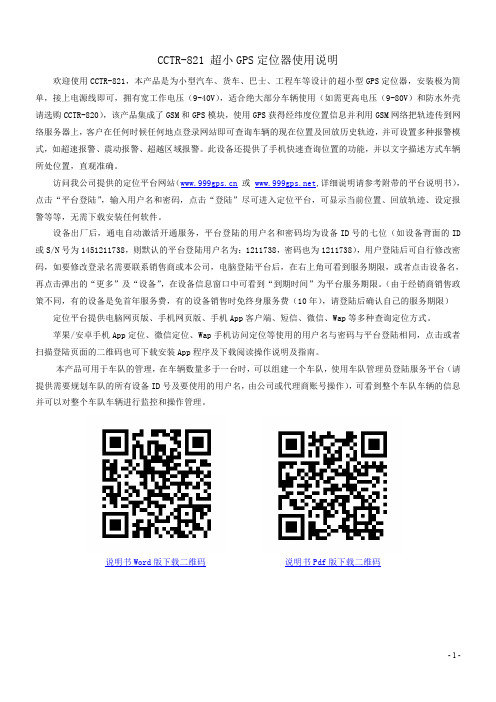
CCTR-821超小GPS定位器使用说明欢迎使用CCTR-821,本产品是为小型汽车、货车、巴士、工程车等设计的超小型GPS定位器,安装极为简单,接上电源线即可,拥有宽工作电压(9-40V),适合绝大部分车辆使用(如需更高电压(9-80V)和防水外壳请选购CCTR-820),该产品集成了GSM和GPS模块,使用GPS获得经纬度位置信息并利用GSM网络把轨迹传到网络服务器上,客户在任何时候任何地点登录网站即可查询车辆的现在位置及回放历史轨迹,并可设置多种报警模式,如超速报警、震动报警、超越区域报警。
此设备还提供了手机快速查询位置的功能,并以文字描述方式车辆所处位置,直观准确。
访问我公司提供的定位平台网站(或,详细说明请参考附带的平台说明书),点击“平台登陆”,输入用户名和密码,点击“登陆”尽可进入定位平台,可显示当前位置、回放轨迹、设定报警等等,无需下载安装任何软件。
设备出厂后,通电自动激活开通服务,平台登陆的用户名和密码均为设备ID号的七位(如设备背面的ID 或S/N号为1451211738,则默认的平台登陆用户名为:1211738,密码也为1211738),用户登陆后可自行修改密码,如要修改登录名需要联系销售商或本公司,电脑登陆平台后,在右上角可看到服务期限,或者点击设备名,再点击弹出的“更多”及“设备”,在设备信息窗口中可看到“到期时间”为平台服务期限。
(由于经销商销售政策不同,有的设备是免首年服务费,有的设备销售时免终身服务费(10年),请登陆后确认自己的服务期限)定位平台提供电脑网页版、手机网页版、手机App客户端、短信、微信、Wap等多种查询定位方式。
苹果/安卓手机App定位、微信定位、Wap手机访问定位等使用的用户名与密码与平台登陆相同,点击或者扫描登陆页面的二维码也可下载安装App程序及下载阅读操作说明及指南。
本产品可用于车队的管理,在车辆数量多于一台时,可以组建一个车队,使用车队管理员登陆服务平台(请提供需要规划车队的所有设备ID号及要使用的用户名,由公司或代理商账号操作),可看到整个车队车辆的信息并可以对整个车队车辆进行监控和操作管理。
通天星定位终端说明书
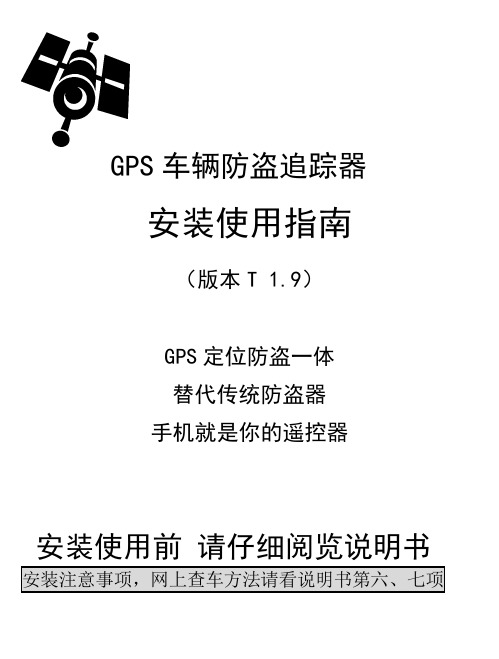
GPS车辆防盗追踪器安装使用指南(版本T 1.9)GPS定位防盗一体替代传统防盗器手机就是你的遥控器短信格式:SZMM,老密码,新密码, 定位器手机号码其中初始密码为123456,新密码由用户自己设置。
【举例】注:(隔开符号为:逗号)SZMM,123456,123456,138XXXXXXXX 其中“138XXXXXXXX”为定位器内所插卡的手机号码。
收到提示成功的短信后,车主可以进行其它短信指令操作或网上查车操作。
(需要修改密码也同上操作)注:车主号码只能绑定一个,最后一次绑定的车主号码有效常用控制短信代码:(车主编辑代码发送到定位器手机卡号)短信中文地址定位:DW 短信经纬度回复:DWJW短信设防:SF 短信撤防:CF短信断油:DY 短信开油:KY关闭追踪:GBZZ 开启追踪:KQZZ例如:车主手机发送短信“DW”到追踪器手机卡号码上,追踪器将回复中文短信,短信中描述车辆当前所处的位置。
信息内容为:XX省XX市XX路XX大厦附近。
【注】:离线状态回复经纬度定时设防短信:SZCS,密码,SFT=23:30注:SFT=定时设防时间,如设置参数值为23:30 就是在每天23:30自动设防定时撤防短信:SZCS,密码,CFT=08:30注:CFT=定时撤防时间,如设置参数值为08:30 就是在每天08:30自动撤防手机遥控设防、撤防功能拨打定位器手机卡号时长15秒(嘟三声左右挂机就是设防)再次拨打定位器卡号时长5秒(嘟一声左右挂机就是撤防)以此循环开通方法:出厂默认设置只需把定位器内卡号开通来电显示即可短信代码: SZCS,密码, CALLDISP=1 (出厂默认值)(车主号码拨打有效,但定位器卡号需开通来电显示!)短信代码: SZCS,密码, CALLDISP=0 (需车主自己设置)(任意号码拨打有效,定位器卡号无需开通来电显示!)设防状态车辆有震动立即拨打车主手机报警(☆★☆:报警电话勿接,可直接挂机,以免产生话费)手机遥控/ 电话报警/ 无距离限制/ 无需费用手机就是你的遥控器被剪线,超速,震动,移位短信提醒车主!设置参数短信:(车主手机发送短信代码给定位器手机号)例如:(注:隔开符号为逗号)开启震动短信报警:SZCS,密码,VIB =1关闭振动短信报警:SZCS,密码,VIB =0 (默认)开启震动电话报警:SZCS,密码,VIBCALL=1 (默认)关闭震动电话报警:SZCS,密码,VIBCALL=0设置移位报警半径距离(出厂设置为300 单位:米)SZCS,密码,RADIUS =300(最小值200最高不限制)注意:(移位报警后会自动撤防,防止一直报警浪费短信费)【注】:短信通知每次短信费0.1元电话报警直接挂机零费用以上需定位终端设防状态下才会报警!开启自动休眠:SZCS,密码,SLEEP=1关闭自动休眠:SZCS,密码,SLEEP=0 (默认)自动休眠说明:静止超过30分钟自动进入休眠省电状态,有震动立即唤醒,或者车主拨打定位器卡号即唤醒关闭超速短信通知:SZCS,密码,SPEED =0 (默认)开启超速短信通知:SZCS,密码,SPEED =130(超速130公里即短信报警,数值自由设定)产品组件图一、技术参数1.GPS性能跟踪灵敏度:<-160dBm启动时间:冷启动45秒、热启动3秒定位精度: 10米速度精度: 0.3米/秒2.GSM性能频率: GSM 900/1800最大发射功率: 1W3.整机主要技术参数整机尺寸:90mm×53mm×14mm工作电压: 9V~30V最大工作电流: < 250mA(12V)普通模式工作电流: < 15mA(12V)工作温度: -20 ℃~ +70 ℃工作湿度: 20 ~ 95%二、断油断电安装示意图三、状态指示四、安装方法a)安装SIM卡及电池打开电池仓盖,插入SIM卡并扣紧,正确安装电池后关闭电池仓盖。
北斗GPS定位通信终端产品说明书

保定市贝尔电子有限公司产品说明书Q/BEH001-2013 北斗/GPS定位通信终端保定市贝尔电子有限公司声明本说明书可能包含技术上不准确的地方或印刷错误。
本说明书的内容将做不定期的更新,恕不另行通知;更新的内容将会在本说明书的新版本中加入。
我们随时会改进或更新本说明书中描述的产品或程序。
若存在说明书中对产品的描述与实物不符,一律以实物为准。
警告●将北斗/GPS定位通信终端放置在足够通风的空间。
●使北斗/GPS定位通信终端工作在技术指标允许的温度及湿度范围内,请不要在北斗/GPS定位通信终端放置盛液体的容器,比如花瓶等。
●设备电路板上的灰尘在受潮后会引起短路,在安装设备时,请尽量做好防尘、防潮工作。
●请选择SD卡生产厂商推荐的、适合设备工作要求的SD卡,以满足长时间、大数据量的读写要求,同时请从正式渠道购买,以保证SD卡的品质。
●禁止带电打开机盖;禁止带电插拔外设接口。
目录北斗/GPS定位通信终端 (1)声明 (2)警告 ...................................................................................................................错误!未定义书签。
概述 .. (4)1.1用途 (4)1.2型号及其含义 (4)1.3使用环境 (4)1.4技术特点 (5)1.5 产品主要功能 (5)1.5.1压缩处理功能 (5)1.5.2录像 (6)1.5.3预览与回放 (6)1.5.4报警 (6)1.5.5用户 (6)1.5.6网络功能 (7)二、技术指标 (7)三、安装指南 (8)3.1 清点设备及其附件 (8)3.2 硬件接口连接说明 (8)3.2.1前面板连接说明 (8)3.2.2后面板连接说明 (9)3.3 J1、J2引脚定义说明 (9)3.3.1 J1引脚定义说明 (9)3.3.2 J2引脚接口说明 (11)四、安装使用及维护 (11)4.1安装SD 卡和SIM/UIM 卡 (11)重要提示: (11)4.2安装SD 卡 (12)4.3安装SIM/UIM卡 (12)4.4 ACC启动控制连接说明 (13)4.5 ACC 接口与汽车点火开关相连 (13)4.6设备接口及插接设备维护 (13)五、安装 (14)概述1.1用途北斗/GPS定位通信终端是一款专门应用于各种移动视频音频监控领域的数字监控产品,具备本地录像存储(SD卡)、无线网络传输*、北斗/GPS 定位*、行车信息记录、语音监听或对讲*、报警触发等多项功能,性能完善且稳定;该设备外壳采用铝合金材料整体拉伸而成,并根据内部热耗分布特点在结构上进行巧妙设计,使设备在防尘、散热、防水、防锈蚀等方面达到完美融合;同时根据车载或其他移动监控的需求,该设备体积小、功耗低,便于安装并节省能耗。
GT23说明书

GT23 GPS车载定位终端(GPS+BD+LBS+GSM/GPRS)安装使用指南(版本V2.0)请您在使用之前认真阅读安装使用指南,以便得到正确的安装方式及快速操作使用,产品的外观及颜色如有改动,请以实物为准!目录目录 (2)一.产品配件 (3)二.产品功能 (3)三.安装说明 (4)3.1 安装前的准备 (4)3.2 安装 (4)3.3 终端出线定义 (4)3.4 产品的正确使用步骤 (4)3.5 指示灯说明 (5)四.常用指令设置 (5)五.设备平台应用操作 (6)六.故障排除 (9)七.保修 (9)产品名称:GPS车载定位终端产品型号:GT23工作电压:DC 9V~100V工作电流:35mA,休眠电流:15mA主控芯片:GSM 6261D BD+GPS终端体积:76.6*27*14.7mm工作湿度:-25°C~75°C功能:远程断油电、ACC检测、断电报警、电子围栏等网络频段:850、900、1800、1900一.产品配件1.1电源线1.2安装使用指南1.3 继电器(选配)1.4合格证二.产品功能2.1 GSM850/900/1800/1900MHZ四频系统全球通用;2.2 超宽工作电压输入范围:9~100 VDC可选;2.3 GPS/LBS实时定位,支持电脑查车,手机查车和微信查车;2.4 支持SMS短信查询位置信息;2.5 ACC点火信号检测,车辆状态提示;2.6 内置振动传感器,实现车辆智能防盗;2.7 可设置特定号码用于SOS报警及防盗报警;2.8 内置/外置麦克风和喇叭,实现远程语音监听和语音对讲功能(选配);2.9 内置备用电池,实现非法剪线报警(选配);2.10 平台支持最高180天历史轨迹及线路查询;2.11 平台支持电子围栏,进出区域报警;2.12 平台支持偏离规划线路告警;2.13 平台支持超速告警;2.14 平台支持严重碰撞报警(选配);2.15 平台支持侧翻报警(选配);2.16 平台支持报表输出;2.17支持WEB下发布防和撤防;三.安装说明3.1 安装前的准备工作:3.1.1打开包装盒,检查设备型号是否正确,配件是否齐全,否则请联络你的经销商;3.1.2 SIM卡选择,终端需要插入一张GSM SIM卡,GSM卡联通或移动任选(GSM网络全球通用)3.1.3 SIM卡的安装,拆开终端设备,掀起SIM卡槽金属盖,SIM卡芯片朝下放入卡槽,盖上卡槽金属盖。
GPS 北斗定位模块 使用说明书 LH-GPS-DM-485-A

GPS/北斗定位模块使用说明书适用产品系列/型号:LH-GPS-DM-485-A历史版本目录1.产品介绍 ------------------------------------------------------------------- - 2 -2.规格参数 ------------------------------------------------------------------- - 2 -3.产品尺寸 ------------------------------------------------------------------- - 3 -4.通信协议与数据格式 -------------------------------------------------------- - 4 -4.1.通信协议说明----------------------------------------------------------- - 4 -4.2.寄存器定义 ------------------------------------------------------------- - 5 -4.3.协议详解 --------------------------------------------------------------- - 7 -4.3.1.读取版本号 --------------------------------------------------------- - 7 -4.3.2.读取与修改设备地址 ------------------------------------------------ - 7 -4.3.3.读取与修改设备波特率---------------------------------------------- - 8 -4.3.4.读取与修改奇偶校验位---------------------------------------------- - 9 -4.3.5.读取定位数据(RMC)--------------------------------------------- - 10 -4.3.6.定位数据(RMC)解析--------------------------------------------- - 10 -5.接口说明 ------------------------------------------------------------------ - 12 -6.产品维护保养-------------------------------------------------------------- - 13 -6.1.设备使用环境---------------------------------------------------------- - 13 -6.2.常见问题与解决办法 --------------------------------------------------- - 13 -7.售后服务 ------------------------------------------------------------------ - 14 -7.1.售后服务承诺---------------------------------------------------------- - 14 -7.2.免责声明 -------------------------------------------------------------- - 14 -7.3.联系方式 -------------------------------------------------------------- - 14 -用户须知❖使用前请详细阅读本说明书,并保存以供参考。
(完整word版)GPS北斗接收机说明书
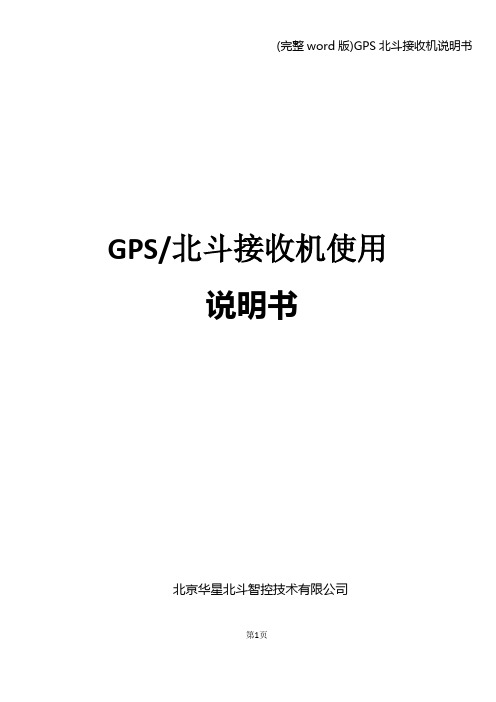
GPS/北斗接收机使用说明书北京华星北斗智控技术有限公司第1页目录前言 (3)注意事项 (4)第一章产品介绍 (5)1。
1 主要特点 (6)1。
2 灵活的测量模式 (6)第二章性能参数 (8)2。
1 技术参数 (8)2.2 电气参数 (9)第三章安装应用 (10)3。
1 供电说明及设备安装 (10)3。
2 网络的应用说明 (11)第四章硬件功能说明 (21)4。
1 主机外观 (21)4.2 面板及接口说明 (22)4。
3 SD/SIM 卡的安装 (26)第2页第五章常见问题 (27)5。
1 故障分析 (27)5。
2 常见问题及其解决方法 (27)前言关于本手册本手册对GPS/北斗的安装、使用方法及有关技巧进行了详细的介绍。
用户应该仔细阅读,并边读边用,以求达到最佳使用效果。
本手册版权归北京华星北斗智控技术有限公司。
在著作权保护的范围内,未经本公司书面同意,禁止对其进行翻印、改编等行为。
本产品符合国家认定的企标:Q/VCPV 1—2011《测地型GPS 接收机》。
第3页注意事项1 使用仪器前请认真阅读产品使用说明;2 用户不能自行拆卸仪器,若发生故障,请与供应商联系;3 请使用指定品牌稳压电源,并严格遵循仪器的标称电压,以免对电台和接收机造成损害;4 请使用原厂电池及附件,使用非专用电池、充电器可能引起爆炸、燃烧等意外情况,使用非原厂附件不享有保修资格;5 使用充电器进行充电时,请注意远离火源、易燃易爆物品,避免产生火灾等严重的后果;第4页6 请勿将废弃电池随意丢弃,须根据当地的有关特殊废品的法规处理;7 电台在使用中可能产生高温.使用时请注意防止烫伤;减少、避免电台表面不必要的遮蔽物,保持良好的通风环境;8 禁止边对蓄电池充电边对电台供电工作;9 请不要长时间在高增益天线下,长时间使用电台时应保持1—1。
5 米以外,避免辐射伤害;10 雷雨天请勿使用天线和对中杆,防止因雷击造成意外伤害;11 请严格按照用户手册中的连线方法连接您的设备,各接插件要注意插接紧,电源开关要依次打开;12 不要在没有切断电源的情况下对各连线进行插拔;13 各连接线材破损后请不要再继续使用,请及时购买更换新的线材,避免造成不必要的伤害。
鹰眼车载定位终端使用说明书
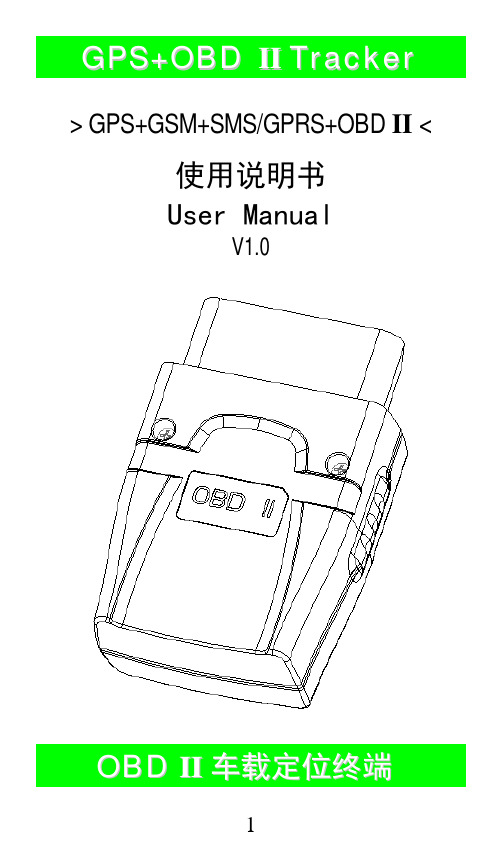
> GPS+GSM+SMS/GPRS+OBD II <使用说明书User ManualV1.0O B D I I车载定位终端感谢您选用购买本机器,请您在使用之前认真阅读本说明书,以便得到正确的安装方法及操作指南,以下描述中终端等同于本机器。
产品外观及配色如有改动,请以实物为准,恕不另行通知。
本车用定位跟踪产品借助GPS卫星定位、OBD自动诊断系统、GPRS通信、Internet,通过强大的WEB服务平台可以实现对车辆进行实时远程定位监控和远程汽车诊断。
帮助客户实现透明管理、降低成本、保障安全、提高效率的目标。
目前已广泛应用于商业运输、物流配送、企业车队、汽车租赁、智能交通、工程机械、船舶航运、应急指挥、抢险施救、军警安监、智慧城市。
本设备分3种不同功能型号以适应不同需求:A:GPS+OBDB:GPS+电子狗C:GPS目 录一、功能特点 (7)二、构件名称 (7)三、使用环境 (9)四、基本参数 (9)五、安装说明 (9)5.1安装前准备事项 (9)5.2 SIM卡的安装 (10)六、配置终端 (12)七、使用终端 (12)7.1开机 (12)7.2指示灯 (12)7.3查看位置 (14)7.3.1短信查询 (14)7.3.2终端服务平台查询 (14)7.4碰撞/跌落报警 (14)八、登录终端定位服务平台 (14)8.1浏览器平台 (14)8.2 智能手机客户端 (15)九、故障排除 (15)9.1无法连接服务平台 (15)9.2后台显示离线状态 (15)9.3长时间不定位 (16)9.4定位漂移严重 (16)9.5指令接收异常 (16)十、设备保修细则 (17)10.1特别声明 (17)10.2保修期 (17)10.3售后服务 (17)十一、操作指令 (18)User Manual (19)Ⅰ. Product Features (20)Ⅱ. Components & Accessories (21)2.1 Components (21)2.2 Accessories(reference pictures)22 Ⅲ. Environment for use (22)Ⅳ. Basic Specifications (23)Ⅴ. Installation (23)5.1 Before Installation (23)5.2 Install the SIM card (24)Ⅵ. Set up the terminal (26)Ⅶ. Use the terminal (26)7.1 Power on (26)7.2 LED indicators (27)7.3 Inquiry position (28)7.4 Collision / falling Alarm (28)Ⅷ. Login the position server (29)Ⅸ. Trouble shooting (29)9.1 Cannot connect to the position server (29)9.2 Show offline status on the positionserver (30)9.3 Cannot position for a long time (31)9.4 Position drift (31)9.5 Instructions receiving abnormally.31 Ⅹ. Warranty rules (32)10.1 Special statement (32)10.2 Warranty period (32)10.3 After sales (32)Ⅻ. Operation Commands (33)Customer’s Information (34)保修卡资料 (34)Maintenance records / 维修记录 (35)一、功能特点■GSM四频系统,全球通用■安装极方便,连上OBD接口即可工作■GPS连续定位,OBD实时数据,GPRS定时上报■车辆定位追踪,浏览器、手机、短信远程查询■OBD转速检测,车辆参数,精度超ACC(A款)■电子狗语音播报(B款)■车辆发生碰撞、跌落时通过短信、平台报警二、构件名称-机身正面--机身背面-配件名称(以下图片仅供参考,以实物为准)OBD II延长线此配件为设备选配,当OBD接口位置不佳导致GPS信号接收不好的时候,可加配此延长线。
GPS BDS双模式车载终端技术规格功能及使用说明书
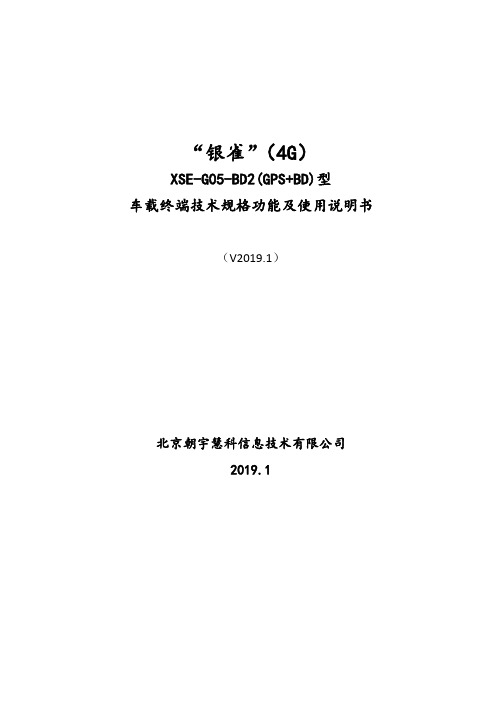
“银雀”(4G)XSE-G05-BD2(GPS+BD)型车载终端技术规格功能及使用说明书(V2019.1)北京朝宇慧科信息技术有限公司2019.1目录一、概述 (2)二、技术指标及规格 (3)三、主要功能 (4)四、操作使用及调试说明 (6)五、维护常识 (10)六、保修服务说明 (10)一、概述“银雀”(4G)XSE-G05-BD2(GPS+BD)型(V130版)北斗车载定位终端,集北斗+GNSS 定位系统技术、4G无线数据技术、智能自动化控制技术、防盗、防报警技术于一体,可对移动目标的位置、安全、运行、技术状态进行全天候的的监控,能够提供实时定位、车队管理、车辆防盗、采集数据、求助、故障维护、双向信息通信等多项服务。
本文主要介绍该设备的主要功能、配件清单、使用维护常识及制造商的售后服务方式等;本文的解释权只归本产品制造商,如需咨询,请联系制造商技术服务机构。
标配附件:外置通信天线、外置北斗/GPS双模卫星定位天线、车载终端主线束。
本车载终端的功能配置,方便用户根据自身的功能需求选择不同配置,达到节约投资,性价比最佳配置的目的;本产品耗电低、环保节能,也便于散热,更易于安装和维护。
本车载终端由主机、电源及控制电缆、外置通信天线、外置GNSS天线等组成。
可选的外接设备有:摄像头、OBD采集器、以及其他智能串口外设等。
图1“银雀”产品图片二、技术指标及规格1.主机定位方式:具备GNSS接受信号及定位;GPS+BDS联合定位能力;数据传送方式:2G/3G/4G(具体见通信单元说明)终端与监控中心(平台)的通信方式:采用TCP协议与中心连接机制:自动连线,掉线重连;备用中心IP地址(可选):可以预存2个备用中心的IP地址,当主IP在一定周期连接不上时,终端将采用备用IP连线中心电源:9V~36V,额定12V平均工作电流:≤80mA(12V)休眠电流:≤5mA(12V)(当终端检测ACC关即熄火后5分钟,进入休眠状态)备用电池:锂聚合物电池+4.2V/500mA工作温度:-20℃~+70℃存贮温度:-40℃~+85℃相对湿度:93%(常温)机型尺寸:90mm(长)×63mm(宽)×33mm(高)重量:170g平均无故障时间(MTBF):≥3000h2.定位单元天线接口形式:SMA天线阻抗:50Ω定位精度:<10m(普通)定位速度精度:≤0.1m/s接收频段:GPS:L1:1575.42MHz;C/A Code50信道BDS:B1:1561.098MHz;定位接收机灵敏度:-165dBm(跟踪);-153dBm(捕获)定位冷启动时间:<30s定位热启动时间:<5s重新捕获时间:<1s定位更新周期:1秒/次,可终止并进入休眠状态;差分功能:支持RTD方式的地基增强差分,支持兼容RTCM3.2格式的差分数据解算;差分定位精度:小于3米。
GPS 手持无线定位终端 LM-100S 说明书

GPS手持无线定位终端型号:LM-100S(LMMIC)使用说明书本手册对LMMIC的安装和使用进行了较为详尽的说明,希望在使用前详细阅读本手册,并按照说明正确使用,阅读后请妥善保存,以备不时之需。
系统概述LMMIC对讲机无线定位系统是APRSCN网站自主设计,研发及生产,它能搭配大部分双向无线对讲机来使用,其外形和普通对讲机手咪相同,除了可以像一般手咪来操作以外,LMMIC还可以利用全球定位系统GPS侦测使用者的所在位置,并可按照系统中心的回报设置依多种方式自动传送实时位置信息到中心GIS(位置信息系统)平台。
当位置信息传送到系统中心后,经LM-GA TE无线网关解码并即时把数据通过网络或GPRS传送到服务器中,用户即可通过网络在监控平台或用户自有的地图信息系统上看到所有使用LMMIC 的单位(人员、车辆等)位置。
本系统可应用于所有使用对讲机且需要人员、车辆调度或位置查看的行业,如:物流、公安、消防、林业、石油勘测开采、海关、城管、交通、海事局、出租汽车、危险品运输、滑翔跳伞等。
主要功能和特点●操作简单,如同使用一般标准手持式麦克风,手咪内置GPS模块及天线,能随时获得定位信息,兼具简单、有效、安全以及高经济性。
●能搭配市面上所使用的大部分对讲机,无论是单频或多频、集群机或一般对讲机,且可使用于任何对讲频段(具体型号见附录A)。
●内置蓝牙(可选配件) ,能通过蓝牙把GPS导航数据或其他台站的定位数据发送出来,利用PC、PPC、IPAD、智能手机等终端进行接收。
●LMMIC使用1100mAh的高品质高容量可充电锂电池组,每次完全充电后可提供超过30小时以上的标准工作时间。
●LMMIC内置前置式外放喇叭,提供较大的音量,使用者可以清楚的听到来话的声音。
●无电力操作,当LMMIC电池没有电时PTT、麦克风和喇叭仍可继续正常工作。
●LMMIC完全兼容APRS协议,能够和现时具有APRS功能的对讲机互相收发位置,支持机型如:VX-8R,TH-D71,TH-D72,FTM-350,TM-D710等。
手持gps北斗说明书

备等
避开高温、高湿的环境;
设备可随身携带,如放置在衣兜或包中时,请放置在外层。
设备放置处请避免大块金属物体。
3. 电源
本设备标准供电为 5V。
本设备充电器为 5V 1A 适配器,充电时间 3 小时左右。充
电时充电器上红色指示灯亮,充满后红色指示灯灭,绿色
指示灯亮。
本设备可持续工作 24 小时以上,如需更长工作时间,请联
8 简单故障分析
不上线:SIM 卡是否欠费停机。
定位不上:是否在室内或磁铁屏蔽等场所。
指示灯不亮:电池没电,请及时充电。
9 监控平台
监控平台 地址 183.247.167.90 网址 ,具体用户
名和密码等向厂家索取。
1
联系方式: 杭州科利特信息技术有限公司 销售专线:0571-87980082 / 56075800 / 13958094059 行政专线:0571-56075801 公司传真:0571-87980082 企业邮箱:citsales@ 公司网址: 通信地址:杭州市西湖科技园西港新界园区 8 幢 D 座 4 楼 邮政编码:310030
手持 GPS/北斗终端 说明书
1 产品介绍 手持 GPS/北斗终端设备可以把 GPS/北斗的定位信息,传送给监控
中心,使得监控中心实时掌握车辆或人员信息,从而更有效实现对车 辆人员的监控和管理。
本产品可实现 GPS/北斗定位、位置查询、轨迹回放、电子围栏、电 话监听、电话拨打、SOS 报警、短信查询等功能,GPS/北斗终端设备性 能稳定、体积小巧,操作方便、简单。
示 指示灯
颜
含义
色
状态
说明
1 秒慢闪 1 次(亮 0.5 秒,灭 0.5 开机初始状态
大货车gps使用说明书

大货车gps使用说明书
1、首先,需要将货车的车牌号码、SIM卡号、终端ID等信息发送给卫星定位器的客服人员,将货车定位器激活;
2、然后,在手机端、微信以及电脑端进行信息绑定,开始使用时,输入自己的设备号和初始宓码,即可对货车进行定位管理。
若想正常使用GPS定位器,在使用前的安装工作也不可马虎,例如:
1、清点定位终端配件及接线工具是否齐全,简易的GPS定位器仅仅需要3根线,红色线连接的是汽车电源正极,黑色线连接的是汽车电源负极,白色线连接的是汽车钥匙线。
2、SIM卡的插入,要在卫星定位终端未通电的情况下,插入SIM 卡,否则容易烧掉SIM卡。
3、接线工作,用标准的汽车电路接线方法,接入三根线,接线步骤出现问题,容易使卫星定位器断电,甚至还会造成短路起火的危险。
GSM GPRS GPS定位追踪器 说明书

GSM/GPRS/GPS定位追踪器使用手册序言非常感谢您购买我们的TK103GPS定位跟踪器。
使用手册将详细的说明如何操作本产品。
因此务必请您在使用产品前认真的阅读本份使用手册。
如有更改,恕不另行通知。
每次更改将统一在最新的一次产品销售中发布。
生产商对于使用手册其中的过失和疏漏不承担法律责任。
.目录1简介---------------------------------------------------------------------------------------------------------32应用领域---------------------------------------------------------------------------------------------------33硬件3.1正面----------------------------------------------------------------------------------------------43.2背面----------------------------------------------------------------------------------------------43.3天线端-------------------------------------------------------------------------------------------43.4接线端-------------------------------------------------------------------------------------------44规格描述----------------------------------------------------------------------------------------------------5 5使用说明5.1SIM卡的放置--------------------------------------------------------------------------------55.2定位器的安装----------------------------------------------------------------------------------55.3设备启动----------------------------------------------------------------------------------------75.4初始化设置-------------------------------------------------------------------------------------75.5密码设置----------------------------------------------------------------------------------------75.6授权设置----------------------------------------------------------------------------------------75.7单次定位----------------------------------------------------------------------------------------75.8自动连续定位---------------------------------------------------------------------------------85.9远程控制油路和电路--------------------------------------------------------------------------85.10监听与定位模式的切换-----------------------------------------------------------------------85.11电子栅栏------------------------------------------------------------------------------------------85.12移位报警------------------------------------------------------------------------------------------85.13超速报警------------------------------------------------------------------------------------------95.14设备重启------------------------------------------------------------------------------------------95.15紧急报警------------------------------------------------------------------------------------------95.16断电报警----------------------------------------------------------------------------------------95.17定位号码绑定平台-----------------------------------------------------------------------------95.18切换手机和平台定位模式---------------------------------------------------------------------95.19GPRS设置--------------------------------------------------------------------------------------9 6警告注意-----------------------------------------------------------------------------------------------------10 7故障处理方式-----------------------------------------------------------------------------------------------10 8操作命令集-----------------------------------------------------------------------------------------------101简介本产品基于GSM/GPRS网络和GPS卫星定位系统,通过短信息或互联系对远程目标进行定位或监控。
南方S720手持GPS操作简介说明书

南方GPS手持机系列使用手册二○一二年三月1目录第一章:s720产品简介 (4)第二章:认识S720以及校验、准备工作 (5)2.1如何正确取出、放入触摸笔 (6)2.2如何开机、关机 (6)2.3如何与电脑连接 (7)2.3.1安装Microsoft ActiveSync (7)2.3.2连接手簿与PC (8)2.4如何安装、拆卸SIM卡 (12)2.5如何安装、拆卸存储卡 (13)2.6如何充电、正确使用锂电池 (14)2.6.1充电 (14)2.7如何正确使用、保管仪器 (16)2.8校正屏幕 (17)2.9重新启动主机 (18)第三章:Windows Mobile系统简要操作说明 (19)3.1手写、虚拟键盘设置 (19)3.2GPRS网络设置 (21)23.3背景灯设置 (24)3.4电源设置 (25)3.5蓝牙 (26)3.6系统升级 (29)3.7主界面图标顺序如何调换 (29)第四章:GIS数据采集KingGIS作业简单入门 (30)4.1工程 (30)4.1.1新建工程 (30)4.1.2数据采集 (32)4.1.2-1数据校正 (34)4.1.3数据导出 (36)4.2状态 (37)4.2.1卫星图形 (37)第五章:仪器常见问题以及解决方法 (38)5.1手簿无法连接电脑问题 (38)5.2无法开机的问题 (40)5.3常用操作 (40)3第一章:s720产品简介本章同彩页和公司网站宣传页,故说明书里节略此章节45第二章:认识S720以及校验、准备工作认识S720图液晶触摸屏按键区电源键USB 数据接口和充电通用口2.1如何正确取出、放入触摸笔1、触摸笔位于手持机背面背带内,轻拉触摸笔笔帽,向上取出触摸笔。
2、放入触摸笔时,直接插入背带中,避免下次丢失。
注意:取出和放入时都勿过度用力。
2.2如何开机、关机开机按住PWR键几秒钟之后,直到红灯熄灭绿灯点亮时,将开机。
开机后屏幕将出现:微软的Windows Mobile6标志和Windows 欢迎界面。
GPS北斗定位模块用户手册.doc说明书

GPS/北斗定位模块使用说明书文档版本:V1.2目录1.产品介绍 (3)1.1产品概述 (3)1.2功能特点 (3)1.3设备技术参数 (3)1.4产品选型 (3)2.设备使用说明 (4)2.1设备安装前检查 (4)2.2接口定义 (4)3.配置软件安装及使用 (5)3.1软件选择 (5)4.通信协议 (6)4.1通讯基本参数 (6)4.2数据帧格式定义 (6)4.3寄存器地址 (7)4.4通讯协议示例以及解释 (8)4.4.1读取设备地址0x01的定位状态 (8)4.4.2读取设备地址0x01的经度 (8)4.4.3修改地址 (9)5.联系方式 (10)6.文档历史 (10)附录:壳体尺寸 (11)1.产品介绍1.1产品概述我公司研发生产的GPS/北斗定位模块,是一款具有GPS定位和北斗定位的双模定位终端,可以快速、有效、精确定位位置。
GPS/北斗定位模块内含双模定位芯片,可快速定位位置,并且将定位信息以RS232/485接口和ModBus协议的方式提供给用户使用,并可以通过PC 机设置软件或串口命令轻松控制,使用方便快捷。
1.2功能特点同时支持GPS定位和北斗定位(北斗二号和北斗三号1-63号全部卫星)采用WGS84世界大地坐标系,精准定位经纬度信息可实时读取对地速度、对地航向、海拔高度等信息串口波特率自定义,支持1200~115200bps模块串口波特率等参数可通过PC机或串口命令配置RS232/485带TVS、过流等保护提供天线状态诊断,提供天线开路、短路等状态信息1.3设备技术参数供电DC7~30V功耗0.348W使用环境工作温度-20℃~+60℃,0%RH~95%RH非结露通信接口RS232/485接口可选;通信波特率:1200~115200可设天线接口接我公司提供的GPS+北斗双频天线定位精度 2.5m(CEP50)海拔高度典型精度:±10m对地速度<0.36km/h(1σ)1.4产品选型RS-公司代号GPSBDS-GPS北斗定位模块N01-RS485(ModBus-RTU协议)N02-RS232(标准RS232-DB9接口)1GPS北斗定位模块外壳2.设备使用说明2.1设备安装前检查设备清单■GPS北斗定位模块1台■产品合格证、保修卡等■GPS+北斗双频天线安装尺寸:Φ2.5mm88mm2.2接口定义序号标识说明1DC10-30V电源输入设备供电10-30VDC宽压供电2Ant北斗+GPS双频天线3通信设备485通信灯4运行设备运行灯5电源正电源输出正6电源负电源输出负7485A通信:485-A8485B通信:485-B注:通信灯在设备485通信时亮0.1s,设备运行灯正常工作(定位成功)时亮0.5s,熄灭0.5s,异常(未定位成功)时亮0.1s,熄灭0.9s,且模块只需要一端供电就可以正常工作,另一端电源是为后级供电而准备,如不对后级进行供电,可悬空。
厦门才茂BD GPS终端 CM410 使用手册说明书
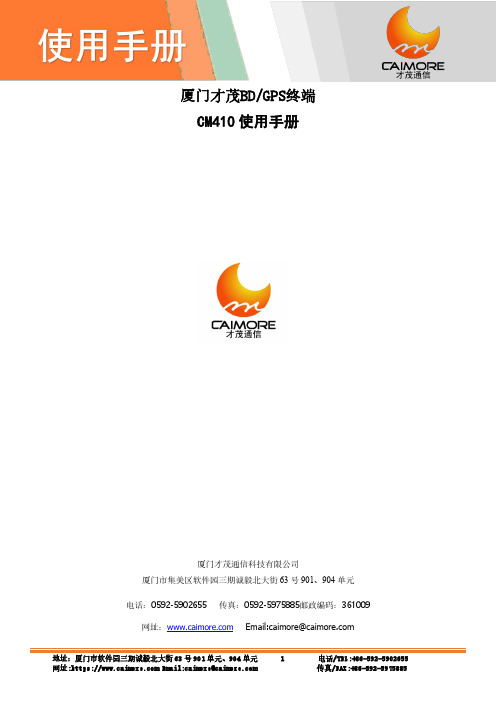
厦门才茂BD/GPS终端CM410使用手册厦门才茂通信科技有限公司厦门市集美区软件园三期诚毅北大街63号901、904单元电话:传真:邮政编码:361009网址:版权所有2003-2009----才茂通信通畅天下----说明书声明版权声明:本使用说明书包含的所有内容均受版权法的保护,未经厦门才茂通信科技有限公司的书面授权,任何组织和个人不得以任何形式或手段对整个说明书和部分内容进行复制和转载,并不得以任何形式传播。
商标声明:Cai more和其他才茂商标均为厦门才茂通信科技有限公司的商标。
本文档提及的其他所有商标或注册商标,由各自的所有人拥有。
注意由于产品版本升级或其他原因,本文档内容会不定期进行更新。
除非另有约定,本文档仅作为使用指导,本文档中的所有陈述、信息和建议不构成任何明示或暗示的担保。
版本说明文档版本修改说明发布日期作者签发V1.0初版定稿2012.05.13Lifw LifwV1.1使用串口助手进行GPS参数配置2015.05.19Huangjh Lifw目录目录 (3)第一章产品简介 (4)1.1产品概述 (4)1.2产品特点 (6)1.3技术参数 (6)第二章安装 (9)2.1概述 (9)2.2开箱 (9)2.3产品说明 (9)2.3.1外形尺寸: (9)2.3.2天线安装 (10)2.3.3安装电缆 (10)2.4供电电源 (10)2.5导轨安装 (10)第三章BD/GPS功能详细配置 (11)3.1NMEA输出语句对比表格 (11)3.2参数设置方法 (11)3.2.1CAS00指令 (13)3.2.2CAS01指令 (13)3.2.3CAS02指令 (14)3.2.4CAS03指令 (14)3.2.5CAS04指令 (15)3.2.6CAS06指令 (15)3.2.7CAS10指令 (16)附件一:指示灯的说明 (17)附件二:设备功耗 (17)附件三:协议介绍 (18)NMEA输出语句对比表格 (18)NMEA输出格式 (18)GGA语句格式: (18)GLL语句格式: (19)GSA语句格式: (20)GSV语句格式: (20)RMC语句格式: (21)VTG语句格式: (22)ZDA语句格式: (23)附件四:常见故障分析 (24)第一章产品简介1.1产品概述CAIMORE BD/GPS(BeiDou Navigation Satellite System/Global Positioning System,全称北斗卫星导航系统加全球定位系统,本文简称BD/GPS)支持BD2B1和GPS L1两个频点,并行双32通道,在BD模式中,快速定位,为服务区域内的用户提供全天候、实时定位服务,定位精度与GPS民用定位精度相当;短报文通信,一次可传送多达120个汉字的信息;精密授时,精度达20纳秒。
天鹰(新)使用说明书

GPS卫星定位应用系统车载终端HK-G05系列 GPS终端操作使用说明书目录一. 概述 (3)二. 技术指标 (3)三. 外观、组成 (3)四、主要功能及操作 (4)全天候定位功能 (4)多种跟踪功能 (4)防劫报警功能 (5)报警监听功能 (5)报警提示功能 (5)主动监听功能(此功能需向监控中心订制) (5)断电报警功能 (5)远程遥控熄火功能 (5)通话功能(选购件) (5)超速报警功能 (5)区域报警功能 (6)盲区补偿功能 (6)里程统计功能 (6)偏移路线报警功能 (6)像头取图像功能(选购件) (6)汽车电瓶保护功能 (6)远程更新功能 (6)连接防盗器功能(选购件) (6)六、安装调试说明 (7)6.1.SIM卡的安装 (7)6.2. GPS天线安装和通信天线的安装 (7)6.3. 报警开关安装 (7)6.4. 车台安装 (7)6.5. 车机引线端子功能说明接线表(表1) (7)6.6. 车机安装接线图 (8)6.7. 车机初始化设置与调试 (8)七、使用维护常识 (9)八、保修服务说明 (11)一.概述本GPS车载设备集GPS 定位系统技术、GSM 通讯技术、智能自动化控制技术、防盗、防报警技术于一体,可对移动目标的位置、安全、运行、技术状态进行全天候的的监控,能够提供实时定位、车队管理、车辆防盗、求助、故障维护、资讯查询等多项服务。
本使用操作维护指南,目的是介绍该设备的主要功能、配件清单、使用维护常识及我们的售后服务方式等等。
我们全力建立更完善的售后服务体系,跟踪设备使用情况,为用户使用该设备排扰解难!二.技术指标✓定位方式:GPS全球卫星定位✓定位位置精度:≤15m✓定位速度精度:≤0.1m/s✓数据传送方式:SMS短信或GPRS或CDMA(三选一)✓电源:8V~35V,额定12V✓待机电流:≤60mA✓峰值电流:≤400mA✓备用电池:NiH电池组+4.8V/500mA✓工作温度:-20℃~+70℃✓存贮温度:-40℃~+85℃✓相对湿度:93%(常温)✓机型尺寸:90mm×60mm×30mm✓重量:210g三.外观、组成及功能简述HK-G05“天鹰”系列增强版车载GPS终端,采用铝合金外壳,尺寸只有名片大小;产品外观精致典雅;本产品耗电低、环保节能,也便于散热,更易于安装和维护。
北斗GPS定位通信终端产品说明书

保定市贝尔电子有限公司产品说明书Q/BEH001-2013 北斗/GPS定位通信终端保定市贝尔电子有限公司声明本说明书可能包含技术上不准确的地方或印刷错误。
本说明书的内容将做不定期的更新,恕不另行通知;更新的内容将会在本说明书的新版本中加入。
我们随时会改进或更新本说明书中描述的产品或程序。
若存在说明书中对产品的描述与实物不符,一律以实物为准。
警告●将北斗/GPS定位通信终端放置在足够通风的空间。
●使北斗/GPS定位通信终端工作在技术指标允许的温度及湿度范围内,请不要在北斗/GPS定位通信终端放置盛液体的容器,比如花瓶等。
●设备电路板上的灰尘在受潮后会引起短路,在安装设备时,请尽量做好防尘、防潮工作。
●请选择SD卡生产厂商推荐的、适合设备工作要求的SD卡,以满足长时间、大数据量的读写要求,同时请从正式渠道购买,以保证SD卡的品质。
●禁止带电打开机盖;禁止带电插拔外设接口。
目录北斗/GPS定位通信终端 (1)声明 (2)警告 ................................................................................................................ 错误!未定义书签。
概述 .. (4)1.1用途 (4)1.2型号及其含义 (4)1.3使用环境 (4)1.4技术特点 (5)1.5 产品主要功能 (5)1.5.1压缩处理功能 (5)1.5.2录像 (6)1.5.3预览与回放 (6)1.5.4报警 (6)1.5.5用户 (6)1.5.6网络功能 (7)二、技术指标 (7)三、安装指南 (8)3.1 清点设备及其附件 (8)3.2 硬件接口连接说明 (8)3.2.1前面板连接说明 (8)3.2.2后面板连接说明 (9)3.3 J1、J2引脚定义说明 (9)3.3.1 J1引脚定义说明 (9)3.3.2 J2引脚接口说明 (11)四、安装使用及维护 (11)4.1安装SD 卡和SIM/UIM 卡 (11)重要提示: (11)4.2安装SD 卡 (12)4.3安装SIM/UIM卡 (12)4.4 ACC启动控制连接说明 (13)4.5 ACC 接口与汽车点火开关相连 (13)4.6设备接口及插接设备维护 (13)五、安装 (14)概述1.1用途北斗/GPS定位通信终端是一款专门应用于各种移动视频音频监控领域的数字监控产品,具备本地录像存储(SD卡)、无线网络传输*、北斗/GPS 定位*、行车信息记录、语音监听或对讲*、报警触发等多项功能,性能完善且稳定;该设备外壳采用铝合金材料整体拉伸而成,并根据内部热耗分布特点在结构上进行巧妙设计,使设备在防尘、散热、防水、防锈蚀等方面达到完美融合;同时根据车载或其他移动监控的需求,该设备体积小、功耗低,便于安装并节省能耗。
- 1、下载文档前请自行甄别文档内容的完整性,平台不提供额外的编辑、内容补充、找答案等附加服务。
- 2、"仅部分预览"的文档,不可在线预览部分如存在完整性等问题,可反馈申请退款(可完整预览的文档不适用该条件!)。
- 3、如文档侵犯您的权益,请联系客服反馈,我们会尽快为您处理(人工客服工作时间:9:00-18:30)。
使 用 手 册
感谢您选用杭州中导科技开发有限公司的产品, 为了您更好地使用本产 品,请您仔细阅读本使用手册。 本手册介绍了 SL6600A GPS 终端设备的主要功能、安装维护及注意 事项。 安装人员、维护人员需阅读本使用手册全文。 驾驶员需要至少阅读本使用手册的第 1、第 2、第 5 和第 6 部分。
5 使用 ................................................................................................ 17 5.1 指示灯 ..................................................................................................... 17 5.2 终端设备提示音 ...................................................................................... 17 5.2.1 开机提示音 ....................................................................... 17 5.2.2 终端超速提示音 ................................................................ 17 5.2.3 终端疲劳驾驶提示音 ......................................................... 17 5.2.4 线路监控提示音 ................................................................ 18 5.2.5 越界提示音 ....................................................................... 18 5.2.6 蜂鸣器提示音索引 ............................................................. 18 5.3 设防、撤防.............................................................................................. 19 5.3.1 修改设置密码.................................................................... 19 5.3.2 预设司机电话号码 ............................................................. 19 5.3.3 设防.................................................................................. 20 5.3.4 撤防.................................................................................. 20 5.3.5 震动报警........................................................................... 20 5.3.6 缺电报警........................................................................... 21 5.4 紧急求助 ................................................................................................. 21 6 日常维护与常见故障处理 ................................................................. 22 6.1 日常维护 ................................................................................................. 22 6.2 常见故障处理.......................................................................................... 23 7 技术规格 ......................................................................................... 24 8 产品组成 ......................................................................................... 25
特别说明
1、安装设备前请先插入 SIM 卡,否则设备将不能正常工作。 2、请先确认接线正确后再接通主机电源,切勿在设备通电的情况下安 装或者拆卸。发现接线错误时,应立即切断电源。 3、本产品为无线通信设备,在无线网络被人为屏蔽或处在覆盖范围盲 区时,会导致通信不正常。 4、本产品为精密电子设备,请不要用水冲洗。 5、在使用过程中如发现异常,请到指定地点维修。 6、本产品的部分功能需要 GPS 监控系统软件配合才能实现,具体内 容参照相关的监控系统软件使用手册。 7、 产品安装好后请不要随意更改位置、 不要插拔电源或其它外接设备、 不要插拔或遮挡天线、不要试图取出 SIM 卡,如有这些行为,将会记录在 监控中心。 8、特制产品也参照本使用手册,如有特殊要求另附相关内容。 9、 本使用手册所涉及的内容更改时, 恕不另行通知, 以产品实物为准。
目录
1 概述 .................................................................................................. 1 2 产品描述 ........................................................................................... 3 2.1 前面板 ....................................................................................................... 3 2.1.1 POWER 电源指示灯 ........................................................... 3 2.1.2 GSM/CDMA 信号指示灯 ..................................................... 4 2.1.3 GPS 信号指示灯 ................................................................. 4 2.2 后面板 ....................................................................................................... 4 2.2.1 LCD 接口 ............................................................................ 5 2.2.2 POWER 接口...................................................................... 6 2.2.3 RS232 接口 ........................................................................ 7 2.2.4 I/O 接口 .............................................................................. 7 3 安装 .................................................................................................. 8 3.1 安装 SIM 卡 .............................................................................................. 8 3.2 安装终端设备............................................................................................ 9 3.3 安装终端设备电源线 .............................................................................. 10 3.3.1 连接外接电源.................................................................... 11 3.3.2 连接 ACC 线 ..................................................................... 11 3.3.3 安装手动报警按钮 ............................................................. 11 3.3.4 安装控油控电继电器 ......................................................... 11 3.4 安装 GSM/CDMA 天线 .......................................................................... 12 3.5 安装 GPS 天线 ....................................................................................... 12 3.6 安装摄像头.............................................................................................. 13 3.7 安装喇叭、麦克 ...................................................................................... 13 3.8 安装 I/O 信号线 ...................................................................................... 14 3.9 安装注意事项.......................................................................................... 14 3.10 安装完检查 ............................................................................................ 15 4 参数设置 ......................................................................................... 16
